Færa, bæta við, eyða og númera síður InDesign CS5

Pages spjaldið í InDesign Creative Suite 5 gerir þér kleift að velja, færa, bæta við, eyða, númera og afrita síður í InDesign útgáfu.
Adobe á bæði Flash og Dreamweaver, svo þú finnur frábæran stuðning fyrir Flash skrár í Dreamweaver. Setja FLV svarglugginn gerir það auðvelt að stilla færibreytur fyrir Flash. Dreamweaver getur jafnvel greint stærð Flash myndbandsskráa sjálfkrafa. Þú getur líka notað Flash til að búa til og setja inn hljóðskrár og sýna aðeins spilarann (kallað skinn í Flash).
Fylgdu þessum skrefum til að setja Flash myndbandsskrá inn á vefsíðu:
Smelltu þar sem þú vilt að skráin birtist á vefsíðunni þinni.
Veldu Insert→ Media→ Flash Video.
(Að öðrum kosti geturðu valið Flash Video af listanum á Media Insert spjaldinu.) Insert FLV valmyndin birtist.

Efst í svarglugganum, tilgreindu Streaming Video eða Progressive Download Video.
Þú verður að hafa sérstakan netþjónahugbúnað til að sjá um streymi myndbanda. Hafðu samband við nethýsingarþjónustuna þína eða kerfisstjóra til að komast að því hvort vefþjónninn þinn styður streymi á Flash skrám. Ef ekki, veldu Progressive Download Video, sem býður upp á nokkra af kostum streymis og virkar á hvaða vefþjóni sem er.
Smelltu á Browse hnappinn hægra megin við URL reitinn og flettu til að finna Flash FLV skrána sem þú vilt bæta við síðuna. Veldu skrána og smelltu á OK.
Dreamweaver bætir sjálfkrafa skráarnafninu og slóðinni við Flash skrána þína í URL reitnum.
Veldu húð úr fellilistanum Húð.
Dreamweaver kallar leik- og hljóðstýringar fyrir Flash-skrá skinn. Forskoðun af völdu skinni birtist í svarglugganum svo þú getir betur ákveðið hver er best fyrir Flash skrána þína og hönnunina þína. Þú getur líka búið til sérsniðin skinn í Adobe Flash.
Smelltu á Finna stærð hnappinn til að setja inn hæð og breidd Flash-skrárinnar sem sett var inn (ef Dreamweaver hefur ekki þegar gert það).
Ef þú vilt að Flash myndbandið spilist um leið og síðan er hlaðið skaltu velja gátreitinn Sjálfvirk spilun.
Ef þú vilt að myndbandið spóli til baka eftir að spilun er lokið skaltu velja gátreitinn Auto Rewind.
Smelltu á OK til að setja inn Flash skrána og loka glugganum.
Flash skráin birtist á síðunni, táknuð með gráum kassa sem er hæð og breidd skráarinnar.
Þegar þú setur inn Flash myndbandsskrá og lætur húðina fylgja fyrir spilarann, býr Dreamweaver til Flash skrá fyrir spilarann með .swf endingunni og vistar skrána í staðbundinni möppu á vefsvæðinu þínu. Þessi Flash-skrá inniheldur spilarastýringar og verður að hlaða henni upp á vefsíðuna þína þegar þú birtir síðuna með Flash-skránni til að spilastýringarnar virki.
Þú getur breytt húðinni með því að smella á til að velja innsettu Flash-skrána og nota Húð fellilistann í Property Inspector til að velja annan valmöguleika. Í hvert skipti sem þú velur húð, býr Dreamweaver til nýja .swf skrá. Þú getur eytt hvaða skinni sem er ekki í notkun.
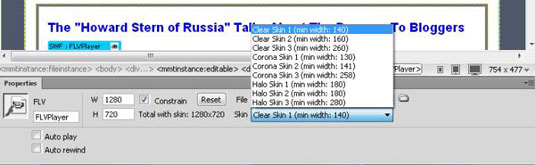
Ef þú vilt sérsniðna spilara en þann sem er í boði í Dreamweaver (til dæmis, ef þú vilt leyfa notendum þínum að smella til að sjá myndbandið á öllum skjánum) og vilt ekki byggja einn í Flash, skoðaðu þá fjölbreytni af leikmenn á Dreamweaver Exchange markaðstorgi Adobe á netinu .
Pages spjaldið í InDesign Creative Suite 5 gerir þér kleift að velja, færa, bæta við, eyða, númera og afrita síður í InDesign útgáfu.
Leitarvélagögn geta verið mjög hjálpleg við að leiðbeina markaðsaðferðum þínum. Notaðu þessa handbók til að finna út hvernig á að nota þessi gögn í Adobe Analytics.
Rétt eins og í Adobe Illustrator, bjóða Photoshop teikniborð möguleika á að byggja upp aðskildar síður eða skjái í einu skjali. Þetta getur verið sérstaklega gagnlegt ef þú ert að smíða skjái fyrir farsímaforrit eða lítinn bækling.
Lærðu hvernig á að beita gagnsæi á SVG grafík í Illustrator. Kannaðu hvernig á að gefa út SVG með gagnsæjum bakgrunni og beita gagnsæisáhrifum.
Eftir að þú hefur flutt myndirnar þínar inn í Adobe XD hefurðu ekki mikla stjórn á klippingum, en þú getur breytt stærð og snúið myndum alveg eins og þú myndir gera í öðrum formum. Þú getur líka auðveldlega snúið hornin á innfluttri mynd með því að nota horngræjurnar. Maskaðu myndirnar þínar með því að skilgreina lokað form […]
Þegar þú ert með texta í Adobe XD verkefninu þínu geturðu byrjað að breyta textaeiginleikum. Þessir eiginleikar fela í sér leturfjölskyldu, leturstærð, leturþyngd, jöfnun, stafabil (kering og rakning), línubil (frama), Fylling, Border (strok), Skuggi (fallskuggi) og Bakgrunnsþoka. Svo skulum endurskoða hvernig þessar eignir eru notaðar. Um læsileika og leturgerð […]
Mörg verkfæranna sem þú finnur á InDesign Tools spjaldinu eru notuð til að teikna línur og form á síðu, svo þú hefur nokkrar mismunandi leiðir til að búa til áhugaverðar teikningar fyrir ritin þín. Þú getur búið til allt frá grunnformum til flókinna teikninga inni í InDesign, í stað þess að þurfa að nota teikniforrit eins og […]
Að pakka inn texta í Adobe Illustrator CC er ekki alveg það sama og að pakka inn gjöf – það er auðveldara! Textabrot þvingar texta til að vefja utan um grafík, eins og sýnt er á þessari mynd. Þessi eiginleiki getur bætt smá sköpunargáfu við hvaða verk sem er. Myndin neyðir textann til að vefja utan um hann. Fyrst skaltu búa til […]
Þegar þú hannar í Adobe Illustrator CC þarftu oft að lögun sé í nákvæmri stærð (til dæmis 2 x 3 tommur). Eftir að þú hefur búið til form er besta leiðin til að breyta stærð þess í nákvæmar mælingar að nota Transform spjaldið, sýnt á þessari mynd. Láttu hlutinn velja og veldu síðan Gluggi→ Umbreyta í […]
Þú getur notað InDesign til að búa til og breyta grafík QR kóða. QR kóðar eru strikamerki sem geta geymt upplýsingar eins og orð, tölur, vefslóðir eða annars konar gögn. Notandinn skannar QR kóðann með myndavélinni sinni og hugbúnaði á tæki, svo sem snjallsíma, og hugbúnaðurinn notar […]







